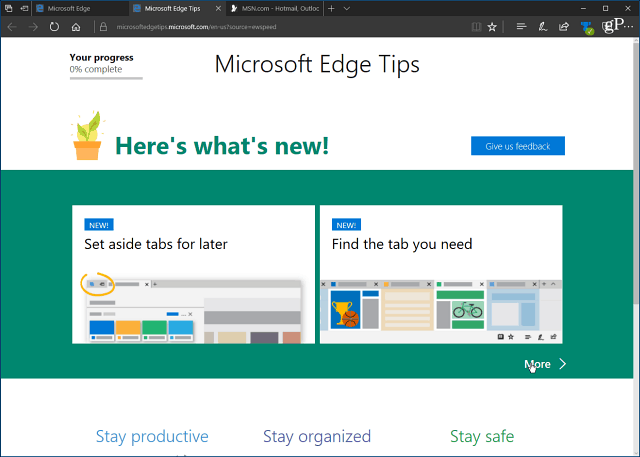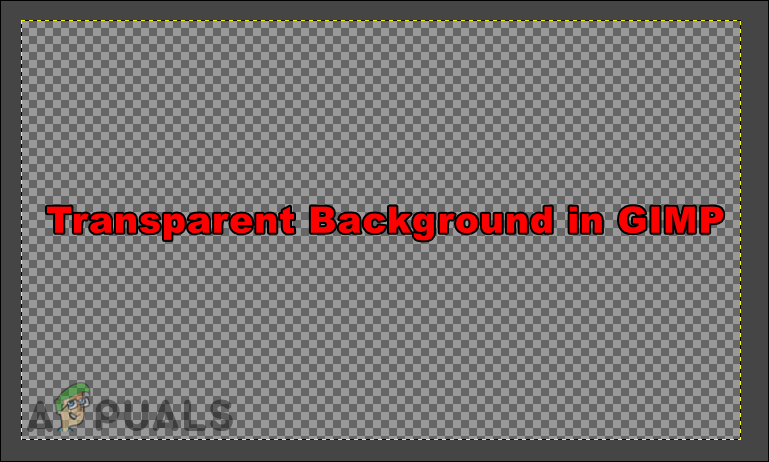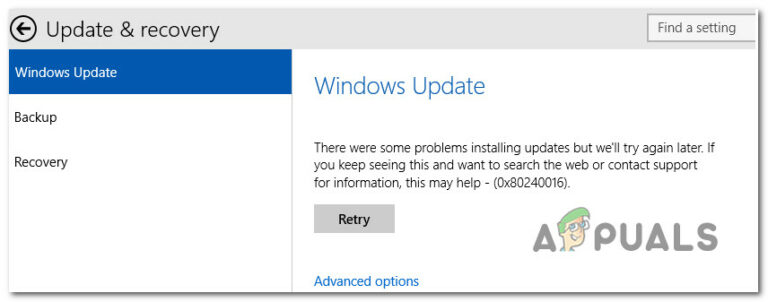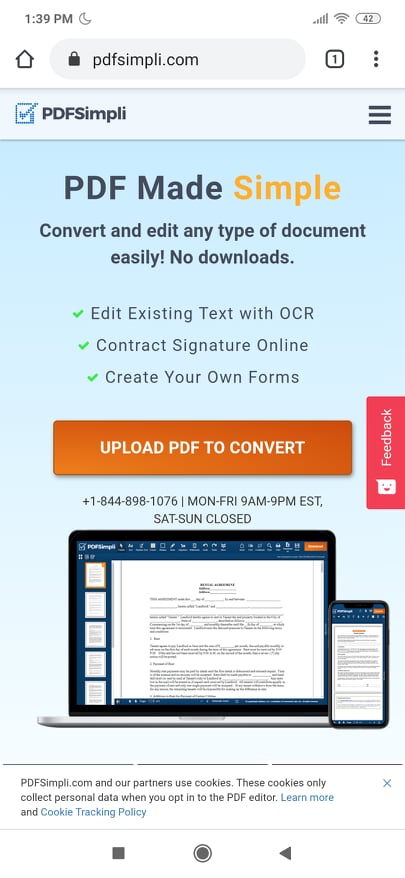Как устранить ошибку Firefox ‘SSL_Error_Bad_Mac_Alert’?
Ошибка «ssl_error_bad_mac_alert» обычно возникает в Mozilla Firefox, когда затронутые пользователи пытаются посетить определенные защищенные веб-сайты. В некоторых случаях ошибка появляется, когда пользователь пытается отправить электронную почту через интерфейс IMAP в Gmail.
 Mozilla Firefox ssl_error_bad_mac_alert Ошибка
Mozilla Firefox ssl_error_bad_mac_alert Ошибка
Программы для Windows, мобильные приложения, игры - ВСЁ БЕСПЛАТНО, в нашем закрытом телеграмм канале - Подписывайтесь:)
Мы проанализировали несколько пользовательских отчетов, чтобы найти потенциальные причины – как оказалось, эта проблема может возникать из-за того, что не удается выполнить определенную проверку SSL, что вынуждает браузер выдавать эту ошибку и ограничивать доступ пользователя к веб-сайту. В этом случае вы можете легко решить эту проблему, открыв расширенное меню настроек Firefox и добавив веб-сайт в список незащищенных хостов FallBack.
Другая потенциальная причина, которая может привести к такому поведению браузера, – это сетевое соединение, которое блокирует связь между вашим браузером и внешними серверами. В этом случае вы можете устранить проблему, выполнив процедуру включения и выключения питания на маршрутизаторе или модеме, заставив вашу сеть начать все сначала.
Один из сценариев, который может заставить ваш браузер сделать недействительными сертификаты SSL и вызвать эту ошибку, в результате – неверное общесистемное время и дата. Несколько пользователей, столкнувшихся с той же проблемой, сообщили, что им наконец удалось решить проблему после того, как они получили доступ к настройкам даты и времени и соответственно обновили значения.
Оказывается, что для некоторых старых конфигураций компьютеров потребуется дополнительная расширенная настройка Firefox, чтобы можно было без ошибок подключаться к веб-серверам SSL3. Если этот сценарий применим, вы можете решить эту проблему, открыв вкладку «Дополнительные настройки» и установив для параметра security.ssl3 значение True.
1. Добавление сайта в список небезопасных хостов FallBack
Если вы уверены, что веб-сайт SSL, на котором вы столкнулись с проблемой, полностью безопасен, вы можете предотвратить повторное появление SSL_Error_Bad_Mac_Alert, открыв конфигурационные файлы Mozilla Firefox и добавив безопасный SSL в список незащищенных хостов FallBack.
Это будет за исключением веб-сайта, которому вы доверяете, из проверки SSL, которая ранее вызывала проблему. Многие пострадавшие пользователи подтвердили, что именно эта процедура позволила им избавиться от проблемы на неопределенный срок.
ВАЖНО: Это следует делать только на защищенном SSL-сайте, которому вы полностью доверяете. Не добавляйте сомнительные веб-сайты в список небезопасных хостов FallBack.
Если вы понимаете риски безопасности и готовы добавить веб-сайт в список небезопасных хостов FallBack Firefox, следуйте приведенным ниже инструкциям:
- Откройте браузер Mozilla Firefox, введите «about: config» на панели навигации и нажмите «Enter», чтобы открыть меню «Дополнительные настройки».
- Когда вы увидите подсказку «Продолжить с осторожностью», нажмите «Принять риск» и «Продолжить».
- Как только вы окажетесь в меню расширенных настроек, вставьте security.tls.insecure_fallback_hosts в панель навигации и нажмите Enter, чтобы найти настройку.
- Когда результаты появятся, нажмите на значок «Редактировать», связанный с записью security.tls.insecure_fallback_hosts (правая часть).
- В появившемся текстовом поле просто введите URL-адрес веб-сайта, с которым вы столкнулись с проблемой, и нажмите Enter.
- Перезапустите браузер Mozilla Firefox и посмотрите, будет ли проблема решена при следующем запуске программы.
 Добавление защищенного SSL сайта в качестве хоста Fallback
Добавление защищенного SSL сайта в качестве хоста Fallback
Если вы все еще сталкиваетесь с той же ошибкой security.tls.insecure_fallback_hosts или ищете подход, который не подвергает вашу систему каким-либо угрозам безопасности, перейдите к следующему потенциальному исправлению ниже.
2. Включение питания маршрутизатора / модема
Как выясняется, эта конкретная проблема также может возникнуть из-за несогласованности сети. Возможно, ваше текущее состояние сети застряло в подвешенном состоянии. Это может заблокировать возможность вашего ПК общаться с внешними веб-серверами через ваш браузер.
Если этот сценарий применим, вы, скорее всего, можете решить проблему, выполнив процедуру включения и выключения питания на маршрутизаторе. Эту операцию не следует путать со сбросом маршрутизатора. В отличие от сброса, это не повлияет на ваши учетные данные и любые ранее установленные.
Чтобы запустить процедуру включения / выключения питания, нажмите кнопку ON / OFF и оставьте сетевое устройство выключенным не менее 30 секунд или более. Если вы хотите убедиться, что операция прошла успешно, также отсоедините кабель питания от электрической розетки. Это заставит вашу сеть начать заново при следующем запуске маршрутизатора / модема.
 Перезапуск роутера / модема
Перезапуск роутера / модема
Примечание: не путайте кнопку питания с кнопкой сброса. Кнопка сброса сбрасывает все ранее установленные сетевые настройки и пользовательские учетные данные.
Если вы уже сделали это и по-прежнему сталкиваетесь с той же проблемой, перейдите к следующему потенциальному исправлению ниже.
3. Установка правильного времени и даты
Как выясняется, еще одна причина, по которой ваш Mozilla Firefox может вызвать ошибку security.tls.insecure_fallback_hosts, заключается в несовместимости даты и времени. Это может сделать недействительным сертификат безопасности, заставив ваш браузер прервать соединение.
Если этот сценарий применим, вы можете решить проблему, открыв настройки даты и времени и изменив значения до текущих. Несколько затронутых пользователей, столкнувшихся с той же проблемой, подтвердили, что эта операция, наконец, остановила появление сообщения об ошибке.
- Откройте диалоговое окно «Выполнить», нажав клавишу Windows + R. Затем введите «timedate.cpl» и нажмите Enter, чтобы открыть окна «Дата и время».
 Открытие окна даты и времени
Открытие окна даты и времени - Как только вам удастся попасть внутрь окна «Дата и время», перейдите на вкладку «Дата и время» и нажмите «Изменить дату и время».
 Установка правильной даты и времени
Установка правильной даты и времени - В окне «Дата и время» используйте предоставленный календарь, чтобы установить соответствующие значения даты и времени.
 Изменение времени и даты
Изменение времени и даты - После того, как изменения были завершены, перезагрузите компьютер и посетите тот же веб-сайт и следующую последовательность запуска, чтобы увидеть, решена ли проблема.
Если вы все еще сталкиваетесь с той же ошибкой ssl_error_bad_mac_alert, перейдите к следующему потенциальному исправлению ниже.
4. Установка Security.SSL3 на TRUE
Если вы столкнулись с проблемой со старой машиной, которая не является общедоступной, вы можете получить ошибку «ssl_error_bad_mac_alert» с большим количеством действительных веб-серверов SSL, пока не найдете время для доступа к Расширенным настройкам Firefox и включения Security.SSL3.
Если вы заметили, что ошибка внезапно начала появляться после обновления самого Firefox, скорее всего, вы столкнулись с проблемой из-за того, что Security.SSL3 по умолчанию отключен.
Вот краткое руководство по включению Security.SSL3 в вашем браузере Firefox:
- Откройте браузер Firefox, введите «about: config» и нажмите «Enter», чтобы открыть меню «Дополнительные настройки».
- Когда вы увидите приглашение «Продолжить с осторожностью», нажмите кнопку «Принять риск и продолжить».
- В меню «Дополнительные настройки» используйте меню поиска вверху для поиска security.ssl3 и нажмите клавишу «Ввод», чтобы просмотреть результаты.
- Как только результаты будут получены, прокрутите вниз до нижней части экрана и найдите security.ssl3.
Примечание. Если у вас есть возможность выбрать строку, логическое значение и число с плавающей запятой, выберите логическое значение. - Затем убедитесь, что значение security.ssl3 установлено в true, затем сохраните изменения и перезапустите браузер Mozilla Firefox.
- Посетите тот же веб-сайт, на котором ранее отображалась ошибка «ssl_error_bad_mac_alert», и посмотрите, решена ли проблема в настоящее время.
 Включение Security.SSL3 через Расширенные настройки
Включение Security.SSL3 через Расширенные настройки
Программы для Windows, мобильные приложения, игры - ВСЁ БЕСПЛАТНО, в нашем закрытом телеграмм канале - Подписывайтесь:)